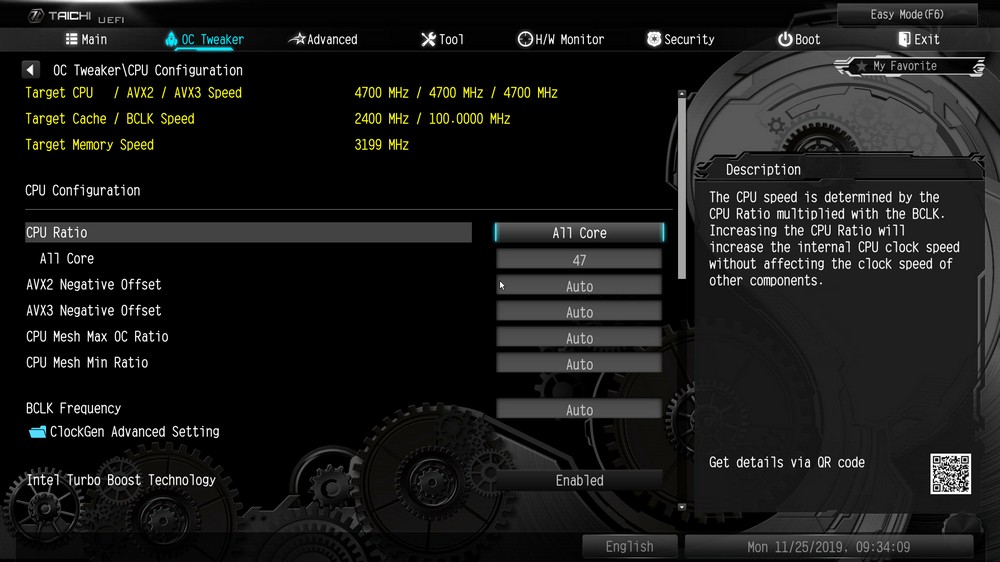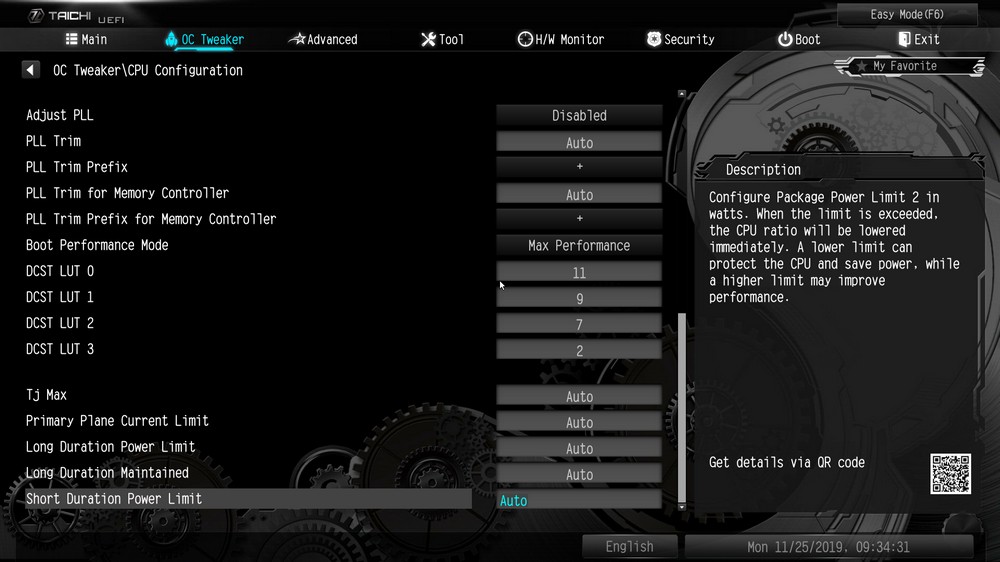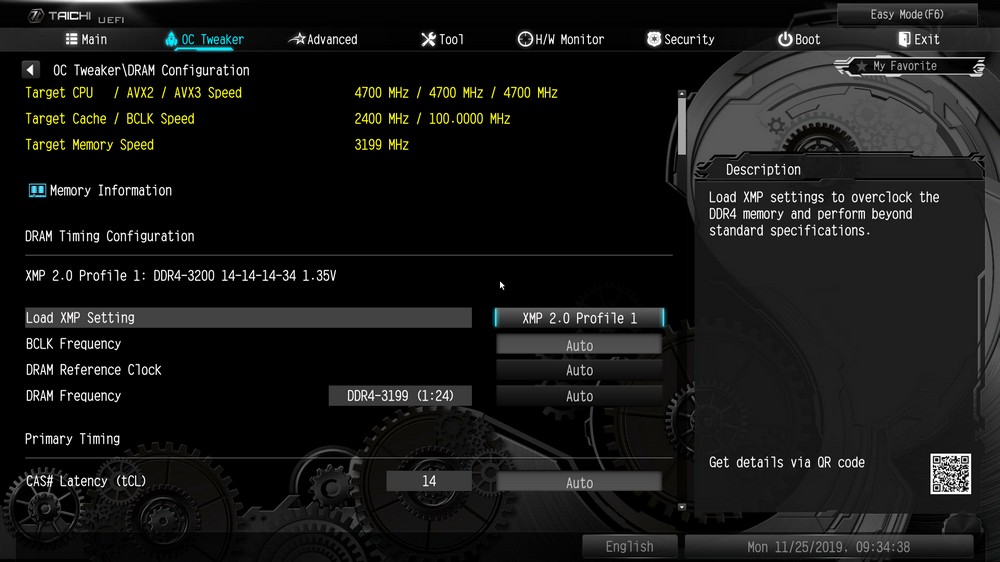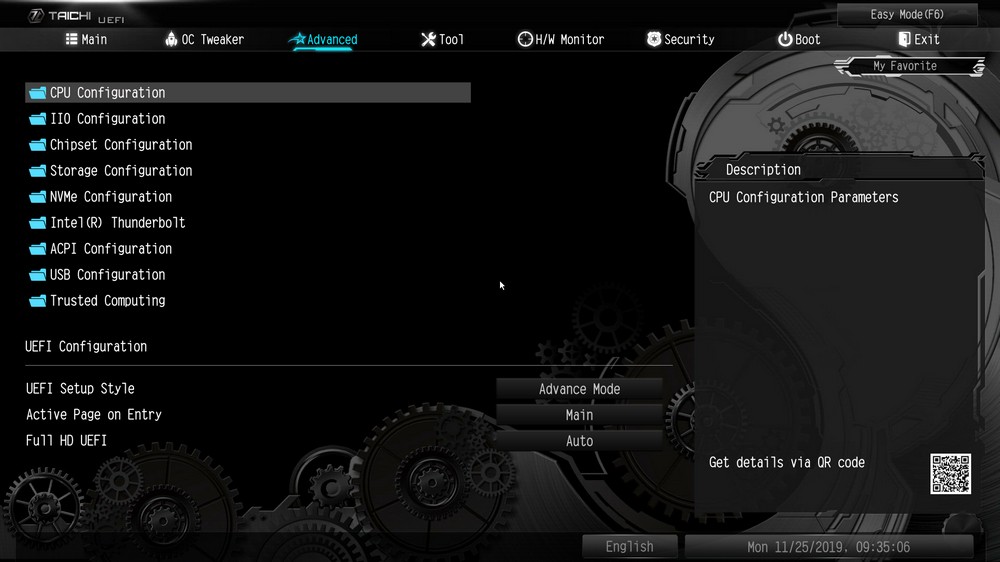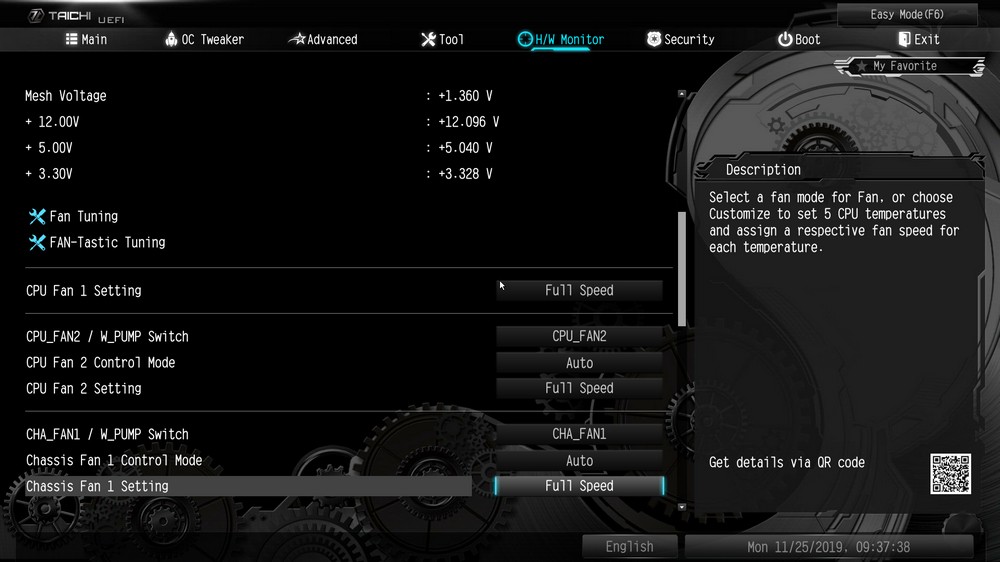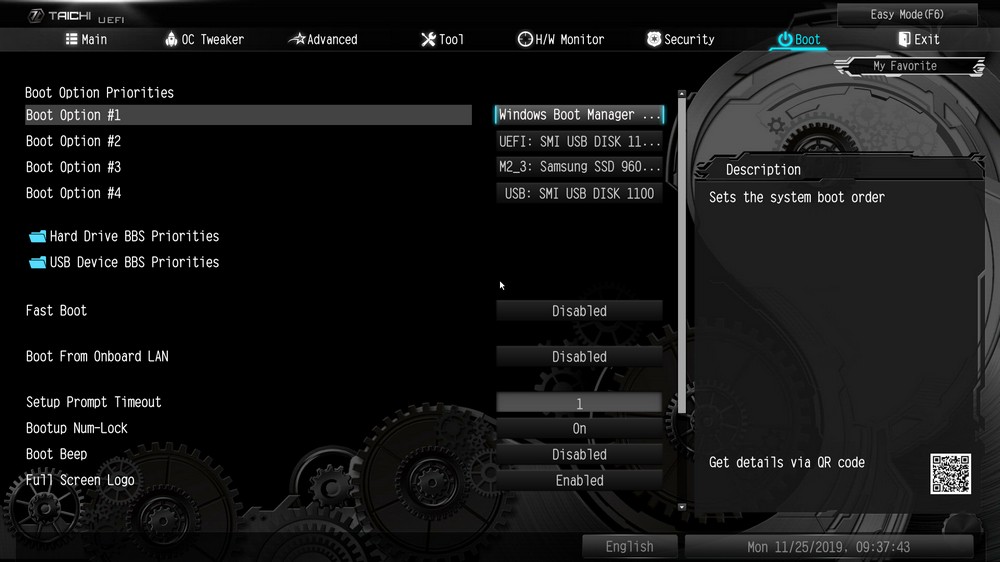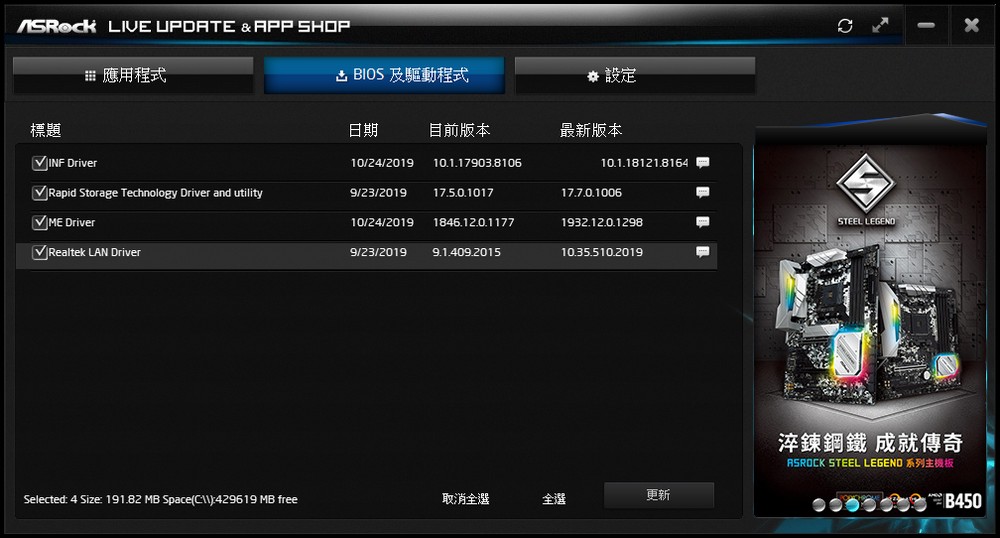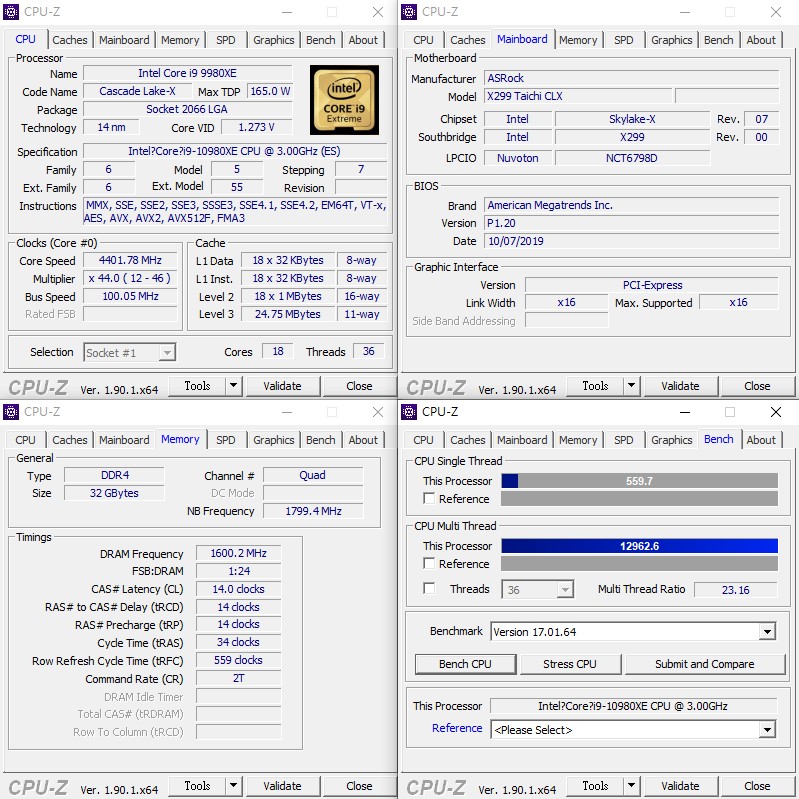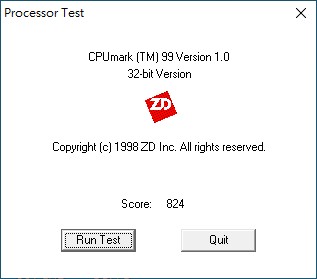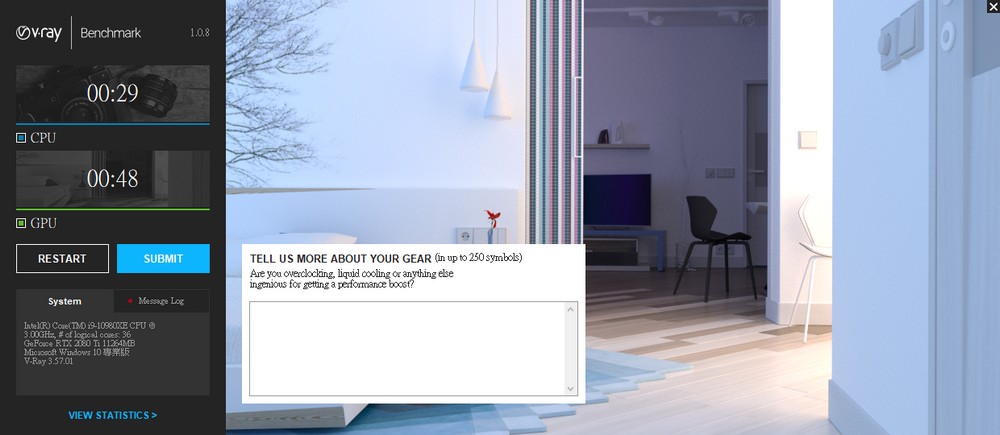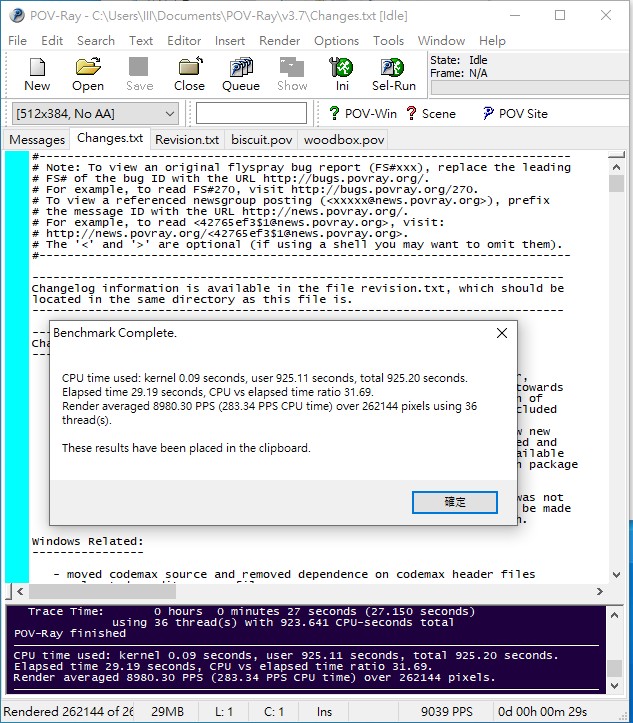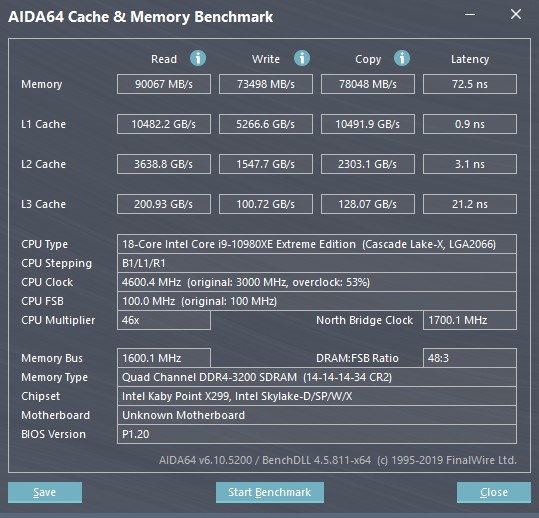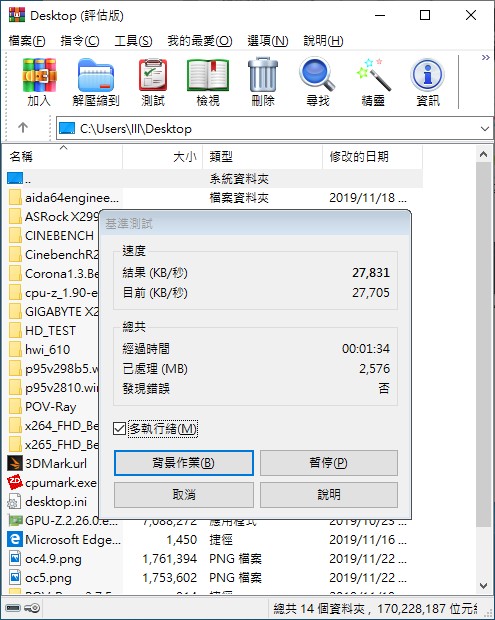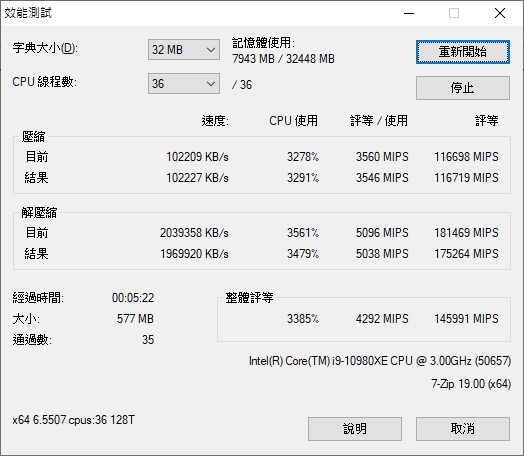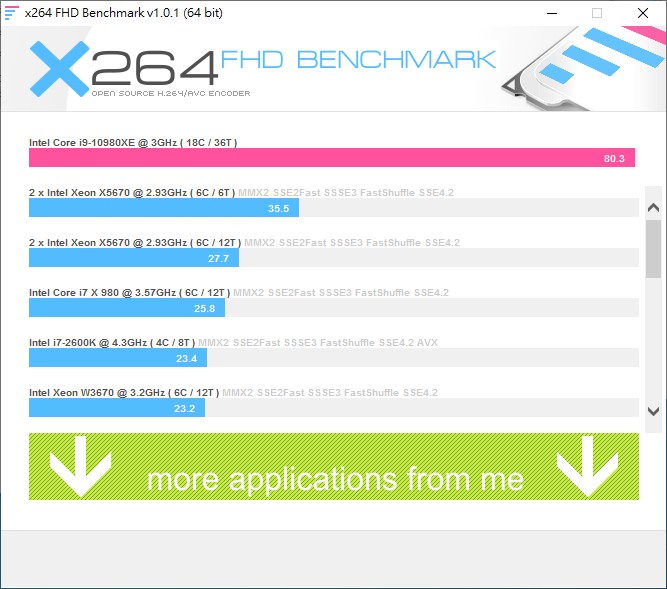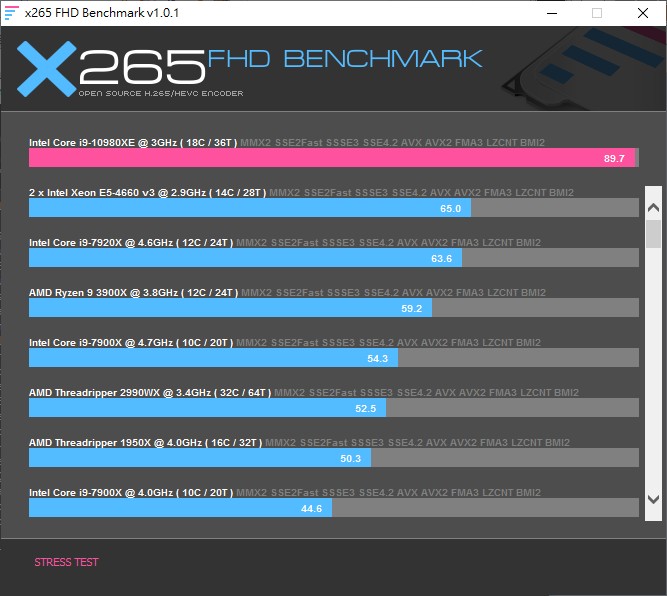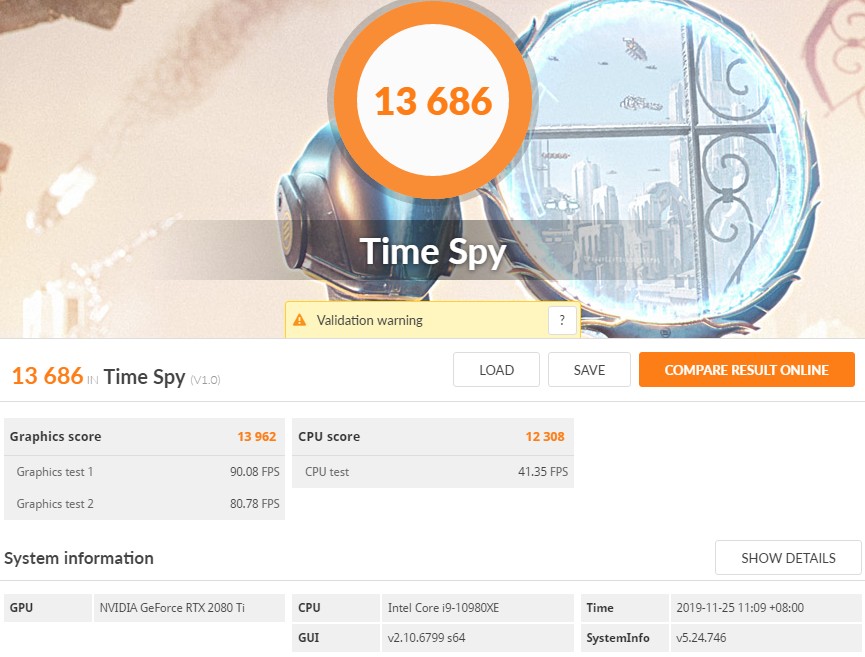換新裝 ASRock X299 Taichi CLX 主板開箱測試 / 2.5GbE, USB 3.2 2×2 與 Wi-Fi 6 升級
跟著新一代 Intel Core X 處理器更新,華擎 X299 Taichi 除第一版之外還有 X299 Taichi XE,以相同規格加強 VRM 散熱設計,而最新的「ASRock X299 Taichi CLX」,換上新一代太極裝甲設計,更升級 2.5GbE LAN、USB 3.2 Gen 2×2 Type C 與 Wi-Fi 6 等新規格,將再陪著 Core X 處理器,成為高性價的好選擇。
規格
尺寸:ATX(30.5cm x 24.4cm)
處理器:Intel Core X
處理器腳位:Socket 2066
晶片組:Intel X299
記憶體:8 x DIMM DDR4, MAX 256GB, DDR4 4200+(OC)/2666 MHz
擴充插槽:4 x PCIe 3.0 x16(x16/x8/x16/x8)、1 x PCIe 3.0 x1
多顯卡:3-Way NVIDIA SLI / AMD CrossFire
儲存埠:10 x SATA 6Gb/s、2 x Ultra M.2(PCIe Gen3 x4)、1 x Ultra M.2(SATA & PCIe Gen3 x4)
網路:Dragon RTL8125AG 2.5GbE、Intel I211AT、Intel 802.11ax WiFi 2T2R MU-MIMO/ 5.0 BT
音訊:Realtek ALC1220、NE5532 Amplifier
USB埠:1 x USB 3.2 Gen 2×2、6 x USB 3.2 Gen 1(2 個需擴充)、6 x USB 2.0(4 個需擴充)、1 x USB 3.2 Gen 2 前置插座
 ASRock X299 Taichi CLX 主機板開箱 換上新太極裝甲
ASRock X299 Taichi CLX 主機板開箱 換上新太極裝甲
新一代 Core X 處理器,最高 18 核心的 i9-10980XE,使得主機板維持 13 相供電設計,但同樣以熱導管連接 VRM 散熱器與鋁製 I/O 外殼,讓供電模組有著更好的散熱效果,規格上主要更新 .5GbE LAN、USB 3.2 Gen 2×2 Type C 與 Wi-Fi 6 等,並且換上新一代 Taichi 外觀設計。
主機板提供 4 通道 8 DIMM 記憶體插槽,支援最大 256GB 記憶體容量;擴充方面,有著 4 個 PCIe 3.0 x16 插槽,支持 x16/x8/x16/x8 通道分配;儲存面,則有 10 個 SATA 6Gb/s 連接埠,以及 2 個 Ultra M.2 支持 PCIe x4 SSD,另 1 個 Ultra M.2 同時支援 SATA 與 PCIe 介面,但其中 2 個 M.2 插槽與 PCIe 插槽的 x8 共用。
網路升級 Dragon RTL8125AG 2.5GbE 與 Intel I211AT 雙 LAN,並有著 Wi-Fi 6 無線網卡;音效維持 Realtek ALC1220 搭配 NE5532 Amplifier(前音源)配置;USB 則升級 1 個 USB 3.2 Gen 2×2 最高 20Gbps 傳輸頻寬,以及 6 個 USB 3.2 Gen 1 和 6 個 USB 2.0 等連接埠。
X299 Taichi CLX 換上新的 Taichi 外觀,VRM 散熱器以熱導管連接至鋁製 I/O 外殼,而 PCH 散熱片也換上立體齒輪造型,而 M.2 散熱片也連成一氣,成為新一代的 Taichi 裝甲。
主機板右上角,這區主要有 ATX 24-pin 電源、RGB / ARGB 針腳、FAN 與前置 USB 3.2 Gen 2 擴充插座。
CPU 使用 Socket 2066 腳位,兩旁有著 4 通道 8 DIMM 記憶體插槽,而 CPU 採用 13 相 Dr.MOS 供電設計,除正上方有著 VRM 散熱器外,更以熱導管連接至左側鋁製 I/O 外殼,大大提升散熱器面積與體積,有效提升 VRM 散熱表現。
主機板右側則有著 USB 3.2 Gen 1 擴充插座,以及 10 個 SATA 連接埠,其中 2 個來自 ASM1061 擴充,給予玩家非常足夠的 HDD、SSD 擴充。
主板下半,則有著 4 個 PCIe 3.0 x16 插槽,並具備金屬裝甲強化,增加插槽在耐壓、抗拉扯的強度,而 4 個 PCIe 插槽,分別提供 x16/x8/x16/x8 的頻寬分配,而從上往下數來第二個插槽,則會與 M.2 共用通道,若 2 個 M.2 都安裝 PCIe SSD,則會關閉第二個 PCIe x16 插槽。
而主機板底部左啟則有著前面板音源針腳、TB AIC、FAN、VROC、RGB/ARGB、USB 2.0、Debug Code、Reset 按鈕、電源按鈕與前面板控制針腳。
M.2 插槽方面,比較上圖最下方的散熱片,只要鬆開 2 根螺絲就可以移除,但剩下的 M.2 則要把剩下的 3 根螺絲鬆開才能取下散熱片,但是這塊散熱片黏有導熱膠接觸底部的 PCH 散熱片,因此第一次要移除這塊散熱片有點難拆,最後是把 PCH 螺絲(主板背面)鬆開,才能把整塊拆下來,各位玩家在 DIY 時要稍微注意這點。
主機板後 I/O 背版也已經幫玩家預先安裝,後 I/O 提供 Clear CMOS 按鈕、天線、2 個 USB 2.0、4 個 USB 3.2 Gen 1、2.5GbE 與 1GbE 的 RJ-45 連接埠、7.1ch 3.5mm 音源與 S/DIF 輸出,還有著最後這個 USB 3.2 Gen 2×2 Type C 連接埠,單埠可達到 20Gbps 傳輸頻寬,假使未來有高速隨身儲存設備推出,也可直接解鎖這高頻寬的便利性。
 ASRock X299 Taichi CLX 主機板用料 / 2.5GbE, USB 3.2 2×2, Wi-Fi 6
ASRock X299 Taichi CLX 主機板用料 / 2.5GbE, USB 3.2 2×2, Wi-Fi 6
上述以聊到 TRX40 Taichi 大致的功能、規格與外觀等設計,接著將背板、正面外殼與散熱片移除,來檢視主機板上還藏了什麼好料。而在 VRM 後方的背板處,也貼有導熱膠幫助該區域散熱。

↑ 每一側記憶體採用 2 相供電設計;而 CPU PWM 控制器則使用 ISL69138 最高可控制 6+1 相設計。

↑ CPU 採 13 相供電,每相使用整合式的 Dr. MOS,主要採倍相 6*2+1 設計。

↑ Dragon RTL8125AG 2.5GbE 網路晶片則設置於背面。

↑ 採用子卡設計的 ASM3242 USB 3.2 Gen 2×2 控制器。

↑ 2 顆 ASM1464 USB 3.0 ReDriver。

↑ Realtek ALC1220 音效晶片與前音源的 NE5532 Amplifier。

↑ NUVOTON NCT6796D-E 與 NCT6683D-T 環控晶片。

↑ ASM3142 前置 USB 3.2 Gen 2 控制器。

↑ VRM 散熱器 + 鋁製 I/O 外殼散熱器、PCH 與 M.2 散熱片。
配件同樣有一本多國語言的字典(說明書),以及 SATA 線、M.2 螺絲、驅動光碟、SLI 橋與明信片,以及新設計的 2×2 天線,底座有提供 3M 雙面膠,此外為了方便玩家拆裝 M.2 散熱片,因此有提供專用的螺絲起子。
 ASRock X299 Taichi CLX BIOS 設定
ASRock X299 Taichi CLX BIOS 設定
BIOS 介面倒是沒有更動,但多了按下儲存(F10)會顯示所有更改項目的記錄資訊。而在 OC Tweaker 中,可針對 CPU、RAM 與電壓進行超頻設定,本次測試以 All Core 4.7GHz 進行測試,並將散熱器風扇設定為全速運轉。
 ASRock Polychrome Sync 與 App Shop 軟體
ASRock Polychrome Sync 與 App Shop 軟體
換新裝的 X299 Taichi CLX,整體設計與燈光搭配更漂亮,並可藉由 Polychrome Sync 軟體,控制燈效與同步裝置,而主板的燈效,主要集中在 PCH 散熱片與主機板底部。
 ASRock X299 Taichi CLX 主機板效能測試
ASRock X299 Taichi CLX 主機板效能測試
效能測試方面,則分別測試處理器、記憶體與整台電腦的性能,處理器使用 Intel Core i9-10980XE,並設定 All Core 4.7GHz 超頻與 8GB*4 DDR4-3200 記憶體,散熱器則使用 Corsair H100i 240mm AIO 水冷散熱器,並設定水泵、FAN 全速進行測試。
測試平台
處理器:Intel Core i9-10980XE
主機板:ASRock X299 Taichi CLX
記憶體:CORSAIR DOMINATOR PLATINUM RGB DDR4 8GB*4-3200
顯示卡:NVIDIA Geforce RTX 2080 Ti
系統碟:Samsung NVMe SSD 960 PRO M.2
電源供應器:Antec TruePower 750W
作業系統:Windows 10 Pro 1903 64bit
CPU-Z 檢視 Intel Core i9-10980XE 處理器資訊,具備 18 核心 36 執行緒的 14nm 製程 Cascade Lake-X 處理器,搭配 ASRock X299 Taichi CLX 主機板測試,BIOS 已更新至P1.20,記憶體則是 4 通道 DDR4-3200 8GB*4。
CPUmark99 測試,單看處理器的單核心執行能力,單核心的 IPC、時脈高即可獲得相當高分。i9-10980XE 在超頻設定下單核效能有著 824 分的成績。
CINEBENCH R15 與 R20 由 MAXON 基於 Cinema 4D 所開發,可用來評估電腦處理器的 3D 繪圖性能。也是目前用來評比 CPU 運算性能常見的測試軟體。
i9-10980XE 在 R15 版本測試可達到 CPU 4477 cb 的成績,而提升渲染複雜度的 R20 版本,亦有著破萬分 CPU 10662 cb 的成績;單核性能則分別有著 199 cb、465 cb 的成績,透過超頻後整體性能相當強悍,更是 HEDT 平台中的旗艦處理器。
Corona Benchmark 則是相當容易操作的測試工具,主要是透過 CPU 運算光線追蹤的渲染圖像,評分為計時以秒為單位。
i9-10980XE 完成運算只需要花費 44 秒,不需 1 分鐘就可以完成渲染。
類似的 V-Ray Benchmark 同樣可測試電腦的 CPU 對光線追蹤的渲染圖像的運算速度,評分為計時以秒為單位。
i9-10980XE 完成運算只需要 29 秒即可完成渲染工作。
POV-Ray 是一套免費的光線追蹤 3D 渲染工具,藉由多核心 CPU 的算力,來計算光影與 3D 影像的渲染。
i9-10980XE 著 36 執行緒可達到平均 8980.3 PPS 的渲染速度,需要 29.1 秒完成渲染工作。
AIDA64 記憶體與快取測試,記憶體使用 CORSAIR DOMINATOR PLATINUM RGB DDR4 8GB*2 3200 記憶體。搭配 X299 Taichi CLX 有著記憶體讀取 90067 MB/s、寫入 73498 MB/s、複製 78048 MB/s、延遲 72.5 ns 的表現。
常使用的 WinRAR 壓縮軟體,此測試雖支援多執行緒,但不見得能呈現在效能上,反而偏好時脈高的處理器,因此 i9-10980XE 有著 27,831 KB/s 的處理速度。
7-Zip 壓縮測試與之相對,就可用到多核心的性能,i9-10980XE 壓縮評等為 116719 MIPS,解壓縮 175264 MIPS 的性能表現。
影音轉檔方面,測試使用 X264 / X265 FHD Benchmark 進行,i9-10980XE 於 X.264 編碼有著 80.3 fps 的運算性能,而 X.265 則有著 89.7 fps 的表現。對於編碼需求的用戶,上至 HEDT 平台也相對划算省下更多的編碼時間。
電腦整體性能測試,則以 PCMark 10 來進行,可分別針對 Essentials 基本電腦工作,如 App 啟動速度、視訊會議、網頁瀏覽性能進行評分,而 Productivity 生產力測試,則以試算表與文書工作為測試項目,至於 Digital Content Creation 影像內容創作上,則是以相片 / 影片編輯和渲染與可視化進行測。
i9-10980XE 搭配 RTX 2080 Ti 獲得了 7,828 分,電腦基準性能 Essentials 有著 10805分,生產力則有 9239 分,在更需要 CPU 運算的數位內容創造獲得 13041 分的高成績。
遊戲效能測試,搭配 RTX 2080 Ti 顯示卡進行測試,而 3DMark Fire Strike 測試中,物理 Physics 分數有著 34428 分;針對 DirectX 12 所設計的 Time Spy 測試,CPU 獲得了 12308 分的成績。
ASRock X299 Taichi CLX 主機板,主要換上新一代太極裝甲,不僅提升 VRM 散熱效果,更讓 M.2 散熱片成為裝甲的一部份,讓整體造型更佳亮眼,但相對的 M.2 拆裝相對需要多花點功夫。而這張 X299 Taichi CLX 相較之前的 X299 Taichi XE,規格主要升級 2.5GbE LAN、USB 3.2 Gen 2×2 Type C 與 Wi-Fi 6 等新規格。
效能上可提供 18 核心 i9-10980XE 所需的超頻能力,全核心 4.7GHz 通過各種測試,展現出 Intel Core X 的強大效能,並藉由 X299 平台給予多 PCIe、M.2 與 SATA 等擴充,滿足需要高效能、多核心運算需求的玩家。
Intel Core X 系列開箱測試: